Mengedit pembicara dengan situs web Azure AI Video Indexer
Penting
Karena pengumuman penghentian Azure Media Services, Azure AI Video Indexer mengumumkan penyesuaian fitur Azure AI Video Indexer. Lihat Perubahan yang terkait dengan penghentian Azure Media Service (AMS) untuk memahami apa artinya ini untuk akun Azure AI Video Indexer Anda. Lihat panduan Mempersiapkan penghentian AMS: Pembaruan VI dan migrasi.
Pengindeks Video Azure AI mengidentifikasi setiap pembicara dalam video dan mengaitkan setiap baris yang ditranskripsikan ke speaker. Pembicara diberi identitas unik seperti Speaker #1 dan Speaker #2. Untuk memberikan kejelasan dan memperkaya kualitas transkrip, Anda mungkin ingin mengganti identitas yang ditetapkan dengan nama aktual setiap pembicara. Untuk mengedit nama pembicara, gunakan tindakan edit seperti yang dijelaskan dalam artikel.
Artikel ini menunjukkan cara mengedit pembicara dengan situs web Azure AI Video Indexer. Operasi pengeditan yang sama dimungkinkan dengan API. Untuk menggunakan API, panggil perbarui indeks video.
Catatan
Penambahan atau pengeditan nama pembicara diterapkan di seluruh transkrip video tetapi tidak diterapkan ke video lain di akun Azure AI Video Indexer Anda.
Mulai mengedit
- Masuk ke situs web Azure AI Video Indexer.
- Pilih video.
- Pilih tab Garis Waktu.
- Pilih untuk melihat speaker.
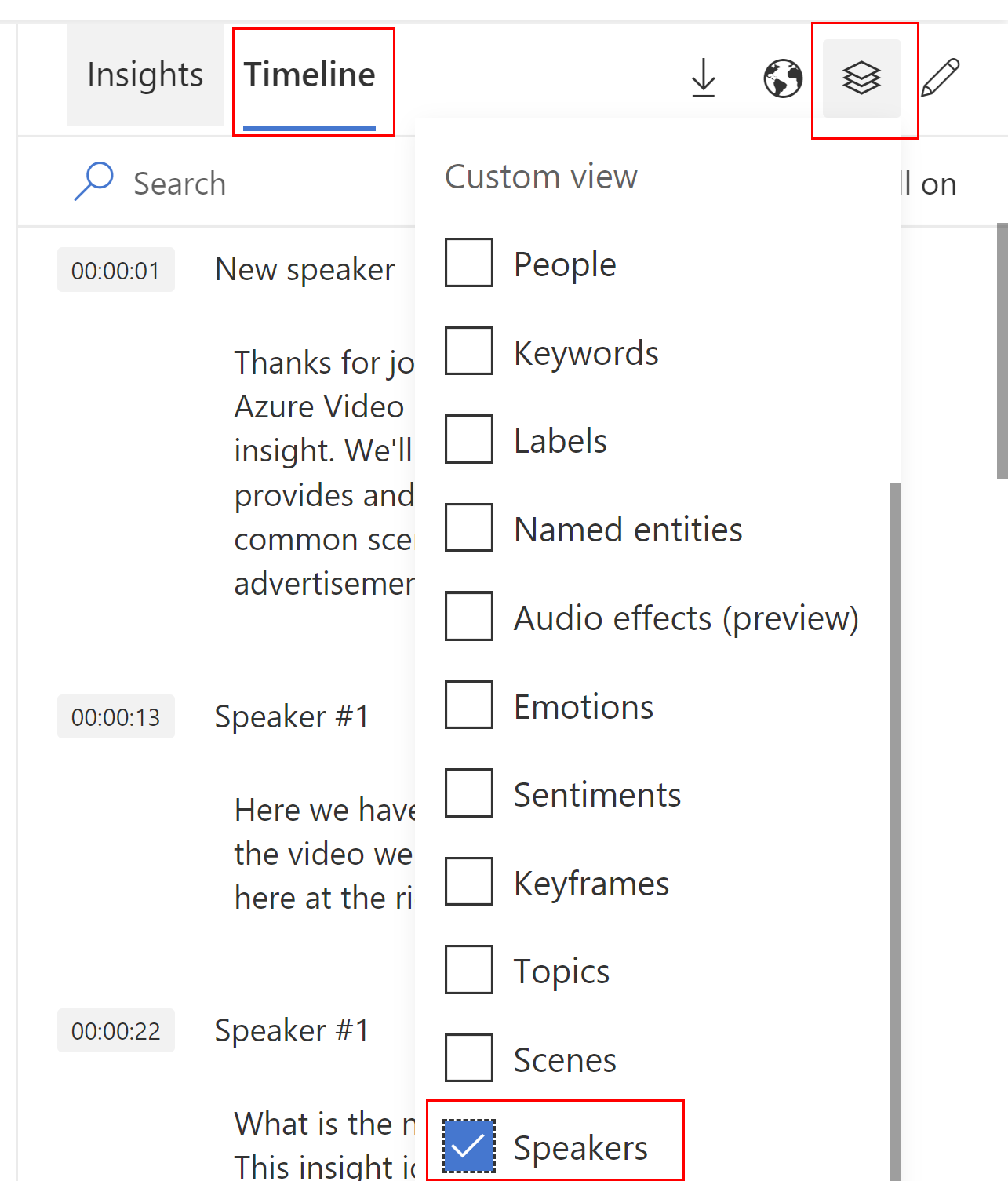
Menambahkan speaker baru
Tindakan ini memungkinkan penambahan speaker baru yang tidak diidentifikasi oleh Azure AI Video Indexer. Untuk menambahkan pembicara baru dari situs web untuk video yang dipilih, lakukan hal berikut:
Pilih mode edit.

Buka menu drop-down speaker di atas baris transkrip yang ingin Anda tetapkan speaker barunya.
Pilih Tetapkan pembicara baru.

Tambahkan nama speaker yang ingin Anda tetapkan.
Tekan tanda centang untuk menyimpan.
Catatan
Nama pembicara harus unik di seluruh speaker dalam video saat ini.
Mengganti nama speaker yang sudah ada
Tindakan ini memungkinkan penggantian nama pembicara yang sudah ada yang diidentifikasi oleh Azure AI Video Indexer. Pembaruan berlaku untuk semua pembicara yang diidentifikasi dengan nama ini.
Untuk mengganti nama pembicara dari situs web untuk video yang dipilih, lakukan hal berikut:
Pilih mode edit.
Buka baris transkrip tempat speaker yang ingin Anda ganti namanya muncul.
Pilih Ganti nama pembicara yang dipilih.
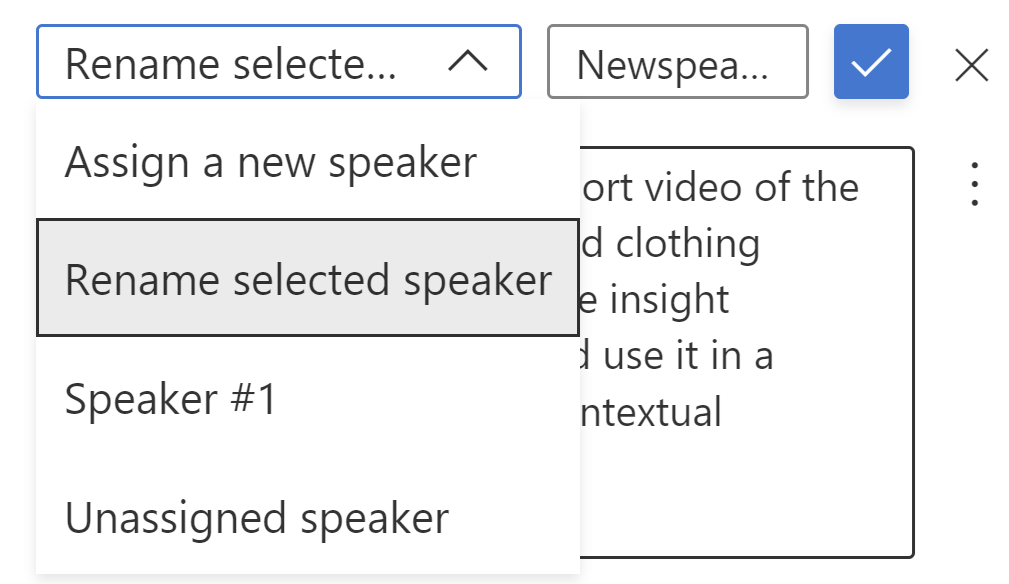
Tindakan ini akan memperbarui pembicara dengan nama ini.
Tekan tanda centang untuk menyimpan.
Menetapkan pembicara ke baris transkrip
Tindakan ini memungkinkan penetapan pembicara ke baris transkrip tertentu dengan penugasan yang salah. Untuk menetapkan pembicara ke baris transkrip dari situs web, lakukan hal berikut:
Buka baris transkrip yang ingin Anda tetapkan pembicara lain.
Pilih speaker dari menu drop-down speaker di atas yang ingin Anda tetapkan.
Pembaruan hanya berlaku untuk baris transkrip yang saat ini dipilih.
Jika pembicara yang ingin Anda tetapkan tidak muncul di daftar, Anda dapat Menetapkan pembicara baru atau Mengganti nama pembicara yang sudah ada seperti yang dijelaskan di atas.
Batasan
Saat menambahkan speaker baru atau mengganti nama pembicara, nama baru harus unik.
Saran dan Komentar
Segera hadir: Sepanjang tahun 2024 kami akan menghentikan penggunaan GitHub Issues sebagai mekanisme umpan balik untuk konten dan menggantinya dengan sistem umpan balik baru. Untuk mengetahui informasi selengkapnya, lihat: https://aka.ms/ContentUserFeedback.
Kirim dan lihat umpan balik untuk